일부 Windows 10 사용자는 이상한 문제를 경험하고 있습니다. 몇 달 동안 PC를 정상적으로 사용한 후 갑자기 Wi-Fi 상태에 '연결 제한'오류가 표시되고 인터넷에 액세스 할 수 없다는 것을 갑자기 알게됩니다. 다음으로,이 성가신 문제를 해결하는 가장 좋은 방법을 설명합니다.
라우터와 컴퓨터를 다시 시작하십시오.

일반적으로 Windows 10에서 제한된 인터넷 액세스 오류가 발생하면 먼저 네트워크 장치를 다시 시작하고 컴퓨터를 다시 시작하는 가장 간단한 단계를 시도 할 수 있습니다.
라우터 또는 모뎀을 다시 시작하려면 직접 껐다 가 몇 초 후에 다시 켤 수 있습니다.
그런 다음 제한된 네트워크 연결 오류가 수정되었는지 확인하고 그렇지 않은 경우 아래에서 설명하는 다른 솔루션을 계속 시도하십시오.
TCP / IP 재설정
때때로 잘못된 IP 주소 또는 잘못된 TCP / IP 구성으로 인해 제한된 네트워크 연결 오류가 발생할 수 있습니다. CMD 명령 창을 사용하여 Windows 10에서 TCP / IP를 쉽게 새로 고치거나 재설정 할 수 있습니다.
1 단계. Windows 10에서 관리자 권한 명령 창을 엽니 다. 시작을 클릭하고 검색 상자에 cmd를 입력 한 다음 " 명령 프롬프트 "응용 프로그램을 마우스 오른쪽 단추로 클릭하고 "다음 계정으로 실행 "을 선택합니다. 관리자 ”.
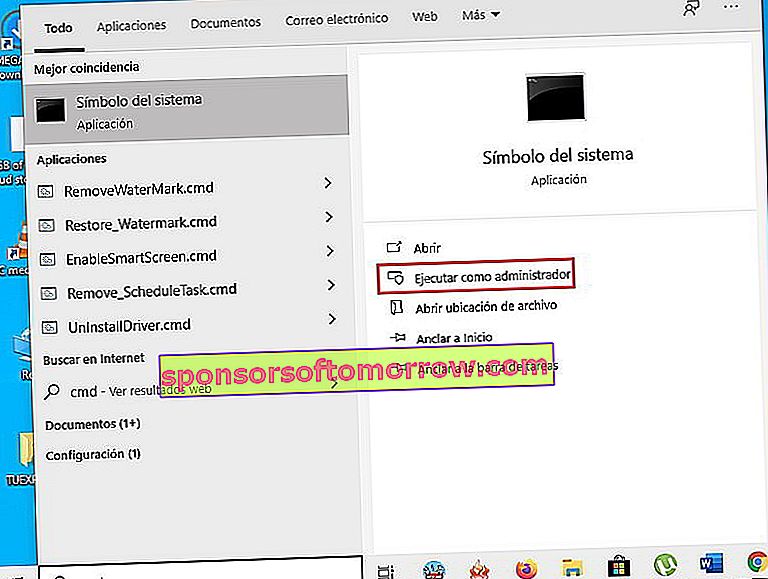
다음 명령 줄을 입력하고 각 명령 줄 다음에 Enter 키를 누르십시오. 이를 통해 TCP / IP 주소를 갱신하거나 TCP / IP 구성을 복원 할 수 있습니다.
- ipconfig / 릴리스
- ipconfig / 갱신
- netsh int ip 재설정

문제가 해결되었는지 다시 확인하십시오.
Netsh Winsock reboot 명령 실행
프로그램이 인터넷에 액세스하려면 Winsock 카탈로그가 필요합니다. 명령 프롬프트를 사용하여 Netsh Winsock 재설정을 수행하여 Windows 10에서 제한된 네트워크 연결 오류를 수정할 수 있는지 확인할 수도 있습니다.
관리자 권한으로 명령 프롬프트를 실행하려면 위 팁의 지침을 따르십시오.
명령 프롬프트 창에 " netsh winsock reset "을 입력하고 Enter 키를 눌러 Winsock 카탈로그를 재설정합니다.

위에서 설명한대로 명령 프롬프트를 사용하여 네트워크 설정을 재설정 한 경우 컴퓨터를 다시 시작해야 작업이 작동합니다. 따라서 위의 트릭과이 트릭 사이에 컴퓨터를 다시 시작하는 것을 잊지 마십시오.
네트워크 드라이버 업데이트
오래된 네트워크 어댑터 드라이버로 인해 Windows 10에서 제한된 인터넷 액세스 문제가 발생할 수 있으므로 컴퓨터의 네트워크 장치 드라이버를 최신 상태로 유지해야합니다. 이 오류로 인해 Windows가 인터넷에서 파일을 다운로드하지 못할 수도 있습니다 .
Windows 10 장치 관리자 를 엽니 다. 키보드에서 Windows + X를 누르고 " 장치 관리자 "를 선택 하여 열 수 있습니다.
네트워크 어댑터에 대한 옵션을 찾아 확장합니다. 컴퓨터의 네트워크 어댑터 장치를 마우스 오른쪽 버튼으로 클릭하고 " 드라이버 업데이트 "를 선택 합니다.
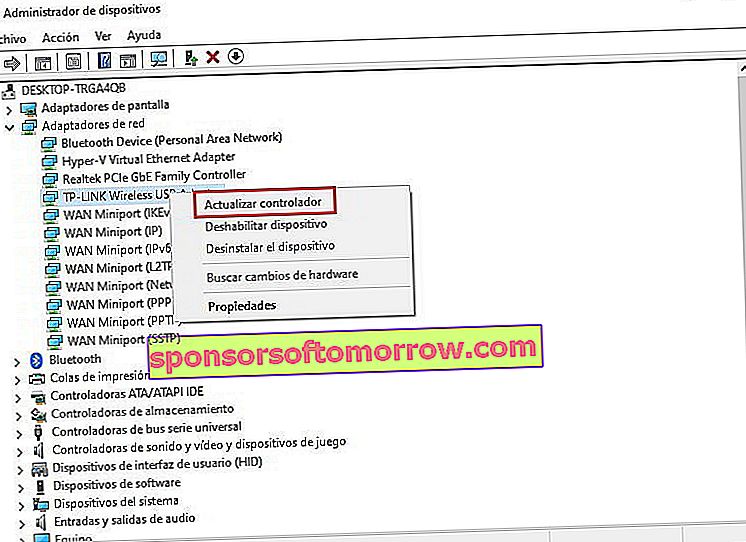
네트워크 문제 해결사 실행
제한된 인터넷 연결 문제가 발생하는 경우 Windows 네트워크 문제 해결사를 실행하여 Windows 10 제한된 연결 문제를 해결할 수 있습니다.
이 도구는 시작-> 설정-> 업데이트 및 보안-> 문제 해결 에서 액세스 할 수 있습니다 .
그런 다음 인터넷 연결 옵션을 클릭하고“ 문제 해결사 실행 ”을 클릭하여 인터넷 연결 문제를 찾아 수정합니다.
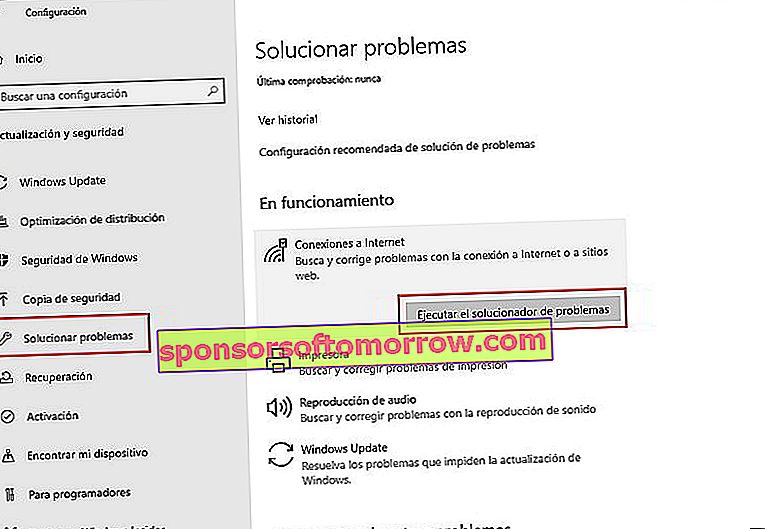
방화벽 또는 바이러스 백신을 일시적으로 비활성화

Windows 10에 새 방화벽 또는 바이러스 백신 소프트웨어를 설치 한 경우 Windows 10에서 제한된 네트워크 연결 문제가 발생할 수 있습니다. 일시적으로 방화벽 또는 바이러스 백신을 비활성화하거나 제거하여 컴퓨터가 인터넷에 제대로 연결되는지 확인할 수 있습니다.